-
[SoftBank 光]Wi-Fi(無線)の調子が悪い(途切れやすい、速度が遅い、つながりにくい)場合の対応方法を教えてください。
-
光BBユニット/ホームゲートウェイ(S)(ソフトバンクロゴ入りの白い機器)の設置場所のご変更や、Wi-Fi(無線)の設定の見直しで改善することがあります。
332人のかたの参考になっています。

Wi-Fi(無線)が、頻繁に途切れたり、速度が遅くなることがあるのですが、何か改善方法はありますか?
Wi-Fi(無線)の調子が悪い原因として以下の点が考えられます。
- 電波干渉が起きている
- Wi-Fi(無線)の設定が適切でない
これらは以下の方法で改善することがあります。
- 光BBユニット/ホームゲートウェイ(S)(ソフトバンクロゴ入りの白い機器)の設置場所を変更する
- Wi-Fi(無線)の設定を変更する
詳しい方法は以下に記載してありますのでご確認ください。

-
光BBユニット/ホームゲートウェイ(S)
(ソフトバンクロゴ入りの白い機器)の設置場所を変更する設置場所は、通信速度に影響します。
電波が届きやすい高い場所など、電波が遮断されない場所に置いてください。
 理想の設置場所の例
理想の設置場所の例
 好ましくない設置場所の例
好ましくない設置場所の例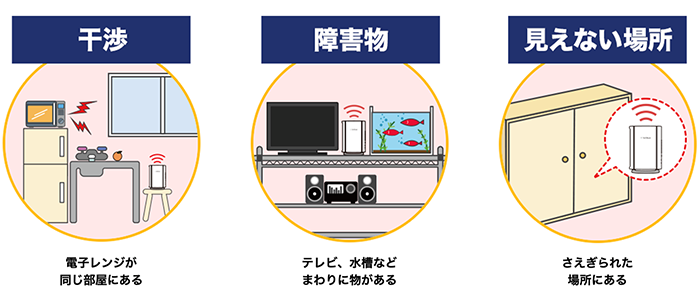
Wi-Fi(無線)で利用している2.4GHz帯の周波数は電子レンジなど家電製品でも利用するため、同じ部屋にあると電波干渉を起こすことがあります。
また、水は電波を吸収したり、金属は電波を反射したりするため、近くにあると電波が弱くなることがあります。
Wi-Fi(無線)の設定を変更する方法は、スマートフォン、パソコン、光BBユニット/ホームゲートウェイ(S)(ソフトバンクロゴ入りの白い機器)の3つの場合に分けてご説明します。

-
スマートフォンの設定を変更する
Wi-Fi(無線)でご利用するスマートフォンの設定を、5GHz帯/6GHz帯にすると快適に通信できるようになることがあります。
- ※
6GHz帯は対応端末のみ表示されます。
- ※
手順は iPhone で光BBユニット(ソフトバンクロゴ入りの白い機器)と5GHz帯に接続する場合を例としています。
光BBユニット(ソフトバンクロゴ入りの白い機器)の側面ラベルに記載されている「SSID(5GHz帯)」「暗号キー(PSK-AES)」を確認

5GHzを設定していない場合、Wi-Fi設定画面で「ネットワークを選択…」から「1」で確認した「SSID(5GHz帯)」の「×××-5G」をタップ
- ※
すでに5GHzを設定し「×××-5G」が表示されている場合、タップして「4」にお進みください。

「1」で確認した「暗号キー(PSK-AES)」をパスワード欄に入力し、「接続」をタップ

「×××-5G」に
 (チェック)が付いていることを確認し、接続が完了
(チェック)が付いていることを確認し、接続が完了
- ※
-
パソコンの設定を変更する
Wi-Fi(無線)でご利用するパソコンの設定を、5GHz帯/6GHz帯にすると快適に通信できるようになることがあります。
- ※
6GHz帯は対応端末のみ表示されます。
- ※
手順は Windows で光BBユニット(ソフトバンクロゴ入りの白い機器)と5GHz帯に接続する場合を例としています。
光BBユニット(ソフトバンクロゴ入りの白い機器)の側面ラベルに記載されている「SSID(5GHz帯)」「暗号キー(PSK-AES)」を確認

5GHzを設定していない場合、Wi-Fi設定画面で「1」で確認した「SSID(5GHz帯)」の「×××-5G」を選び、「接続」をクリック
- ※
すでに5GHzを設定している場合、「×××-5G」を選び、「接続」をクリックして「4」へお進みください。

- ※
次回より自動的にWi-Fi(無線)に接続させる場合は、「自動的に接続」にチェックを入れてください。

「1」で確認した「暗号キー(PSK-AES)」を「ネットワーク セキュリティキーの入力」欄に入力し、「次へ」をクリック

「接続済み、セキュリティ保護あり」と表示され、接続が完了
- ※
パソコンのみ接続できない場合は、お客さまがご利用しているパソコンのWi-Fiドライバが最新ではない可能性があります。
専用のURLから最新のドライバをインストールして改善がないかご確認ください。

- ※
-
光BBユニット/ホームゲートウェイ(S)
(ソフトバンクロゴ入りの白い機器)の設定を変更する光BBユニット/ホームゲートウェイ(S)(ソフトバンクロゴ入りの白い機器)の通信帯域幅の設定をご変更することで、通信環境が改善することがあります。
Wi-Fiの通信規格や通信帯域幅の設定・変更方法について詳しくはこちらをご確認ください。
-
以上の方法で解決しない場合
オペレーターが対応しますので、以下へお問い合わせください。
受付時間
オペレーター対応:10:00 ~ 19:00(年中無休)
- ※
手続きにはログインが必要です。ログイン方法について詳しくはこちらをご確認ください。
- ※
※回答いただくと別ウィンドウが開きます